在Word中设置分栏排版是一种常见的文档编辑技巧,它能够使文本内容更加清晰、有条理,并增加版面的美观度,以下是详细的分栏设置方法:
1、全文档分栏设置
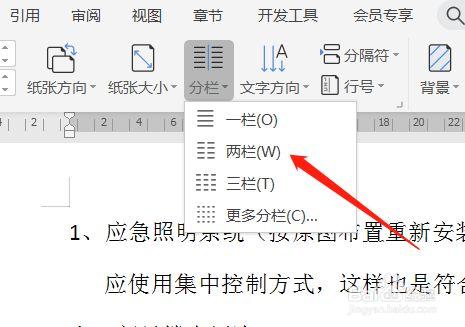
(图片来源网络,侵删)
打开“分栏”对话框:点击页面布局菜单栏中的【分栏】按钮,选择【更多分栏】选项,或直接输入快捷键【Ctrl+Shift+M】来快速打开对话框。
设置参数:在对话框中,可以设置栏数(例如两栏)、是否显示分隔线以及应用范围,对于整篇文档分栏,选择“应用于整篇文档”,然后点击确定完成设置。
2、从插入点开始分栏
定位光标:将光标放置在文档中想要开始分栏的位置。
进行分栏操作:同样使用【更多分栏】功能,在对话框中选择“应用于插入点之后”,这样从光标所在位置到文档末尾的内容将会被设置为新的栏格式。
3、分栏
选中文本:首先选中需要进行分栏处理的文本部分。
进行分栏操作:通过【更多分栏】选项,选择“所选内容”,这样只有选中的文本会被分栏,其他部分保持原样。
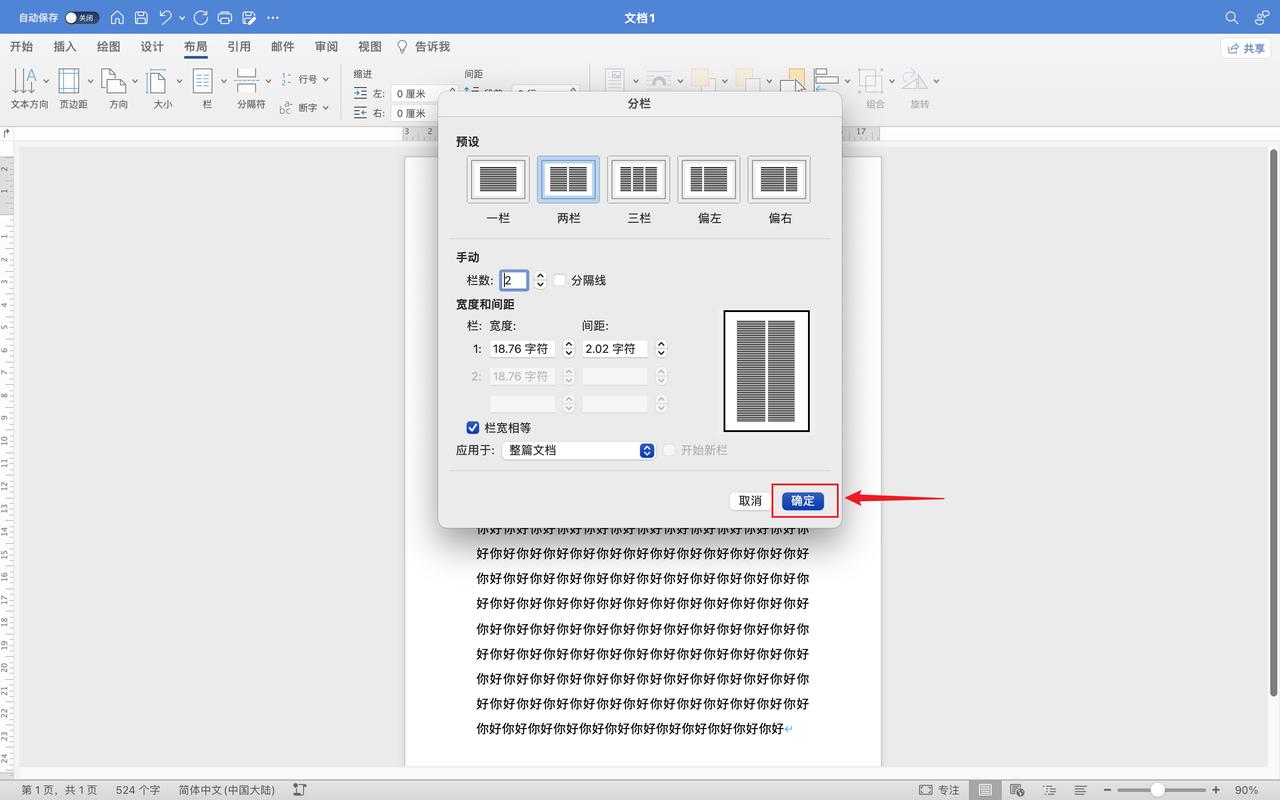
(图片来源网络,侵删)
4、调整栏宽和间距
取消栏宽相等:如果需要不同宽度的栏,可以在【更多分栏】对话框中取消勾选“栏宽相等”。
手动设置宽度和间距:取消后,可以手动调整每个栏的宽度和栏与栏之间的间距,以达到更个性化的排版效果。
5、美化分栏效果
添加分隔线:在【更多分栏】对话框中勾选“分隔线”,可在栏与栏之间添加一条垂直线,增加视觉效果。
调整对齐方式:可以通过对话框中的预设选项调整文字的对齐方式,如左对齐、居中或右对齐等,以适应不同的版面需求。
通过上述步骤,您可以灵活地在Word文档中设置各种分栏效果,无论是全文档还是局部内容,都能有效地提升文档的可读性和美观度。
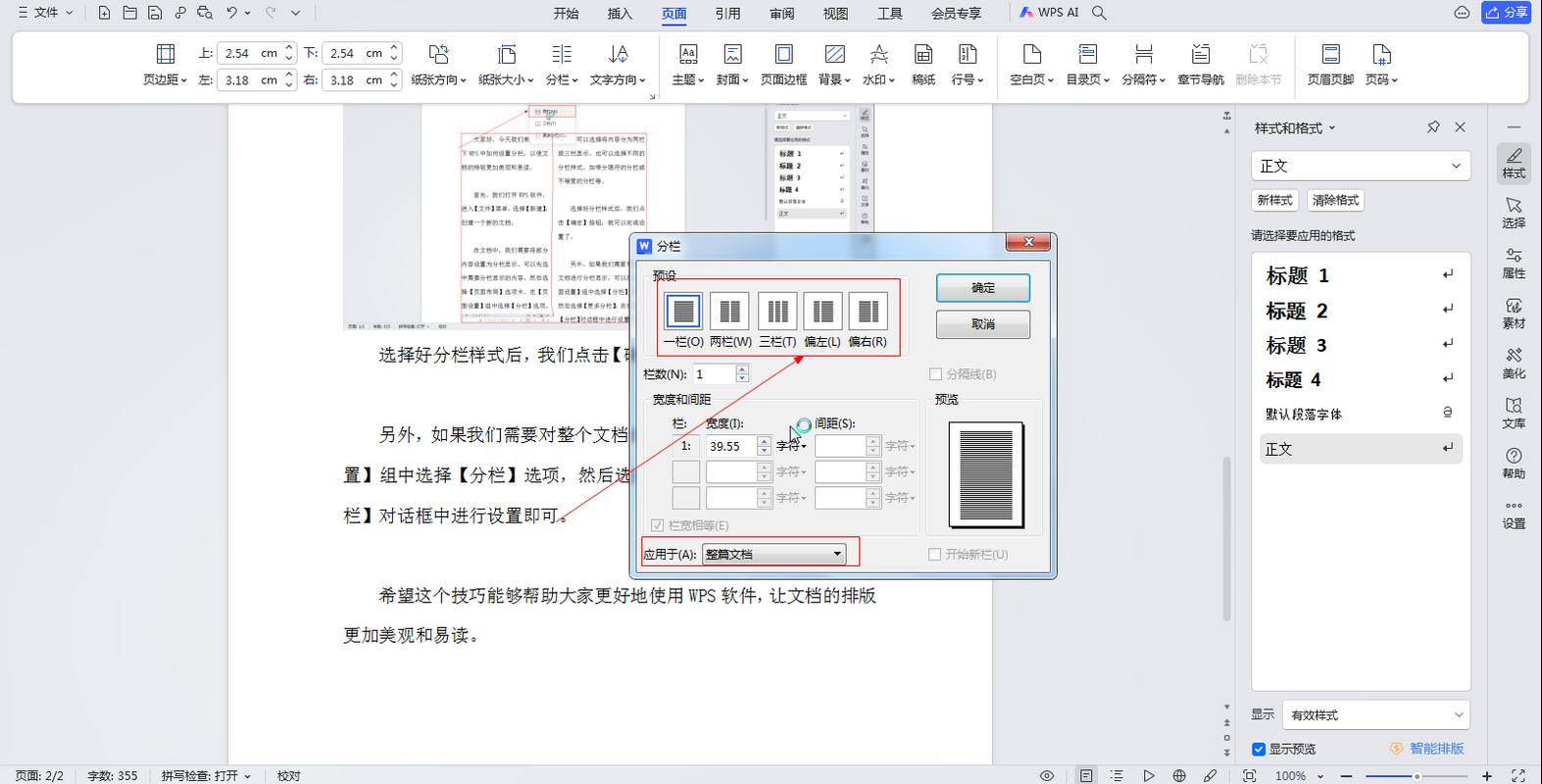
(图片来源网络,侵删)









评论列表 (1)
首先打开文档编辑软件,选择格式菜单下的分栏选项;然后设置分栏的数量和布局方式,如两栏、三栏等;接着调整分栏之间的间距和方向;最后点击确定按钮,即可完成分栏设置。
2025年06月25日 16:13